Adobe flash player'ın adım adım güncellenmesi. Adobe Flash Player'ın otomatik güncellenmesi
Birçok kullanıcı internette gezinirken sıklıkla video oynatamama, tarayıcı oyunu başlatamama veya en sevdikleri şarkıyı dinleyememe gibi sorunlarla karşılaşır. Bu sorunun ana suçlusu AdobeFlashPlayer'dır.
Bu oynatıcı Adobe tarafından geliştirilmiştir ve tüm popüler tarayıcılarda eklenti olarak kullanılmaktadır. Ana özellik Bu eklenti, multimedya içeriğini oynatmanın yanı sıra raster, vektör ve 3D grafikleri işleme yeteneğidir. Bu nedenle, flash içeriği oynatırken sorun yaşamamak için onu güncellemeniz veya yüklemeniz gerekir.
AdobeFlashPlayer'ı yükleme.
Eklentiyi yüklemek için şu adrese giderek indirebileceğiniz bir yükleyiciye ihtiyacınız olacak: bağlantı . “Şimdi Kur” butonuna tıklarsanız, bu sayfaya eriştiğiniz tarayıcının sürümü indirilecektir.
Başka bir tarayıcının sürümünü indirmek için şu adrese gitmeniz gerekir: internet adresi
. Bu sayfada ilgili uygulama için bir Flash oynatıcı seçebilirsiniz. işletim sistemi ve tarayıcı. Eklentinin üç sürümünü sayfadan indirebilirsiniz:
- FPNPAPI - için Mozilla tarayıcısı Firefox;
- FP Flash PPAPI – Opera ve Google Chrome;
- FPFlash ActiveX – Internet Explorer tarayıcısı için.
Oynatıcıyı yüklemek için aşağıdakileri yapın:
Flash oynatıcının çalışmasını özel bir Adobe resmi web sitesi sayfası . Oynatıcı başarıyla yüklendiyse Flash animasyonu oynatılmalıdır.

Bir notta!
Eklenti kurulumunun tüm tarayıcılar için aynı olduğunu belirtmek isterim.
AdobeFlashPlayer güncellemesi.
Sisteme yüklenen Flash'ın çok eski olduğu durumlar sıklıkla vardır, bu da Flash içeriğinde ve sistem güvenliğinde sorunlara yol açar. Flash oynatıcı güncelleme işlemi, ilk kurulumuna benzer. Tarayıcınıza uygun yükleyiciyi indirin ve çalıştırın. Yükleyiciyi başlattıktan sonra, Flash oynatıcının normal kurulumuna benzer şekilde kurulum hemen başlayacaktır. Kurulum başarılı olursa Flash player'ın en son sürümünü kullanabileceksiniz.
Eklentiyi güncelledikten sonra bile güncellenmediği ve tüm videoların, müziklerin ve oyunların çalışmadığı zamanlar vardır. Bunun için standart Windows araçlarını kullanarak “Denetim Masası”na giderek eklentiyi sistemden kaldırmanız ve yeniden yüklemeniz gerekir.
Ancak bu yöntem bile her zaman yardımcı olmuyor. Bu nedenle Adobe, eski oynatıcının tüm izlerini sistemden kaldıracak “UninstallFlashPlayer” yardımcı programını yayınladı. Buradan indirebilirsiniz sayfalar . Böyle bir sorununuz varsa, bu yardımcı programı çalıştırın.
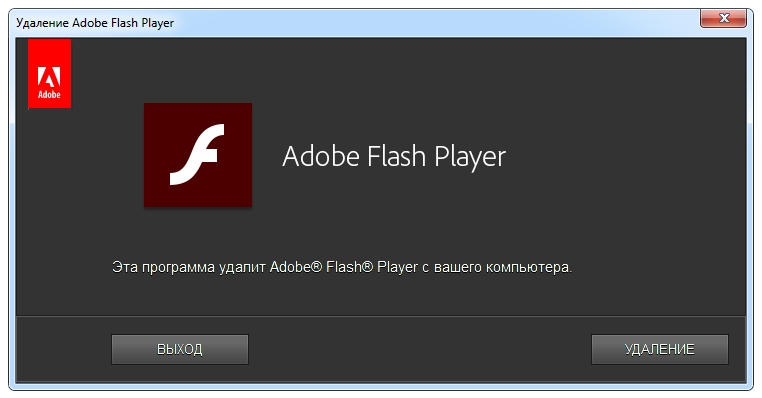
Görünen pencerede "Sil" düğmesine tıklayın, ardından yardımcı program tüm tarayıcılar için oynatıcının eski sürümlerinin tüm izlerini kaldıracaktır. Artık eklentinin en son sürümünü yükleyebilirsiniz.
Flash oynatıcı güncellemeleri yalnızca yeni işlevler eklemekle kalmaz, aynı zamanda virüslerin ve kötü amaçlı yazılımların bilgisayarınıza girebileceği tehlikeli güvenlik açıklarını da kapatır. Bu nedenle, zamanında güncelleme yalnızca yeni özelliklerden yararlanmanıza olanak sağlamakla kalmayacak, aynı zamanda bilgisayarınızı da koruyacaktır.
Makalemizin flaşı güncelleme sorununu çözmenize yardımcı olacağını ve oynatıcının tüm özelliklerini tarayıcıda kullanabileceğinizi umuyoruz.
Videoların oynatılması aniden durdu ve sitedeki birçok animasyon dondu; Flash player en son sürüm değil. Genellikle bu yardımcı program kendini günceller, ancak kişisel müdahalenizi gerektiren durumlar ortaya çıkar. Bu makalede Flash Player'ı iki şekilde kendiniz nasıl güncelleyeceğinizi öğreneceksiniz.
Flash oynatıcı nasıl güncellenir: birinci yöntem
Oynatıcıyı doğrudan tarayıcınızın eklenti ayarlarından güncelleyebilirsiniz ancak Mozilla tarayıcılarının bir yan ürün kullandığını hatırlamakta fayda var. Adobe Flash Shockwave adlı oyuncu.
- Tarayıcı menüsüne ve ardından Eklentiler bölümüne gidin.
- Bunun yerine Google Chrome'da mağazaya gitmeniz ve bu istek için mevcut teklifleri göreceğiniz Flash Player'a girmeniz gerekir.
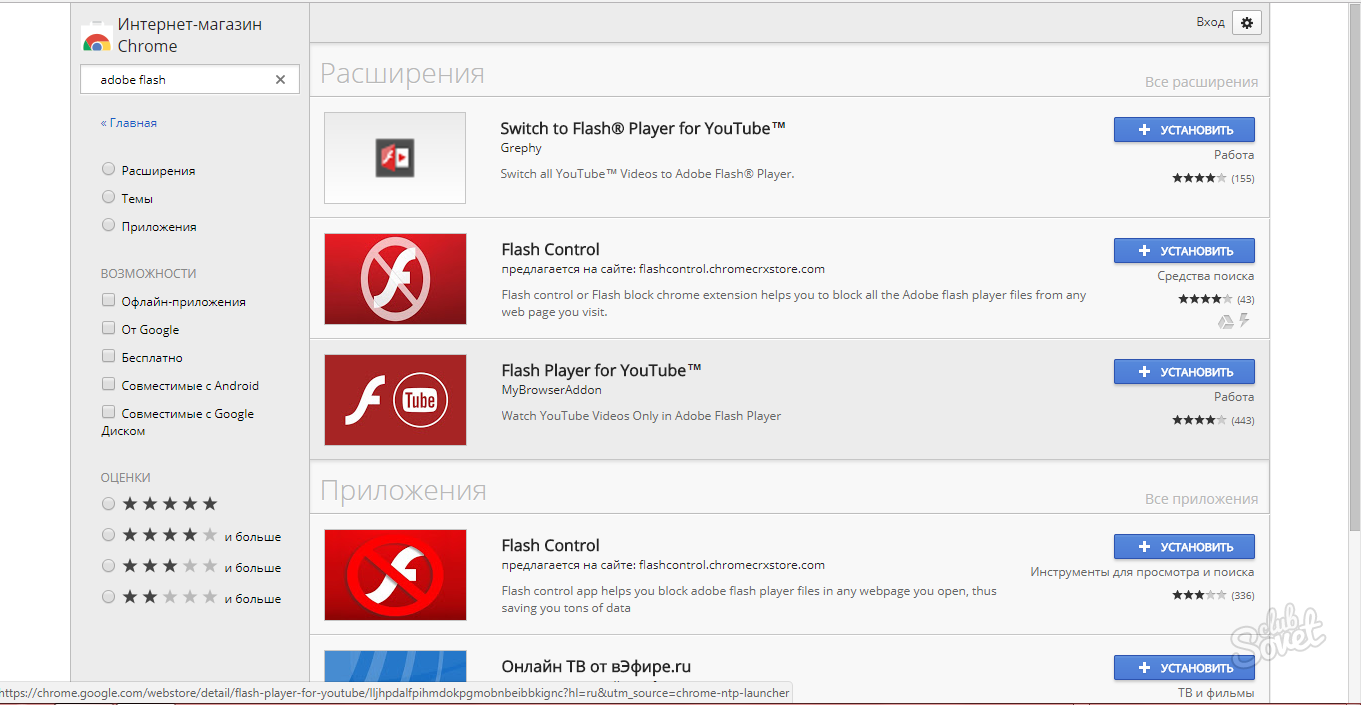
- Diğer tüm tarayıcılarda “Eklentiler” bölümüne gidin. Oynatıcının bir güncellemeye ihtiyacı varsa, yanında kırmızı bir şerit göreceksiniz ve bir düğmeye basarak güncelleme isteğini göreceksiniz.

Flash oynatıcı nasıl güncellenir: ikinci yöntem
https://get.adobe.com adresindeki resmi Adobe Flash Player web sitesine gidin ve güncellemeyi doğrudan buradan yükleyin.
- Bunu yapmak için öncelikle ikinci sütundaki şirketin tüm özel tekliflerini kaldırmalısınız, aksi takdirde birçok kişinin hiç ihtiyaç duymadığı bir reklam antivirüsünü indireceksiniz. Tüm kutuların işaretini kaldırın ve ardından “Şimdi Yükle”ye tıklayın.
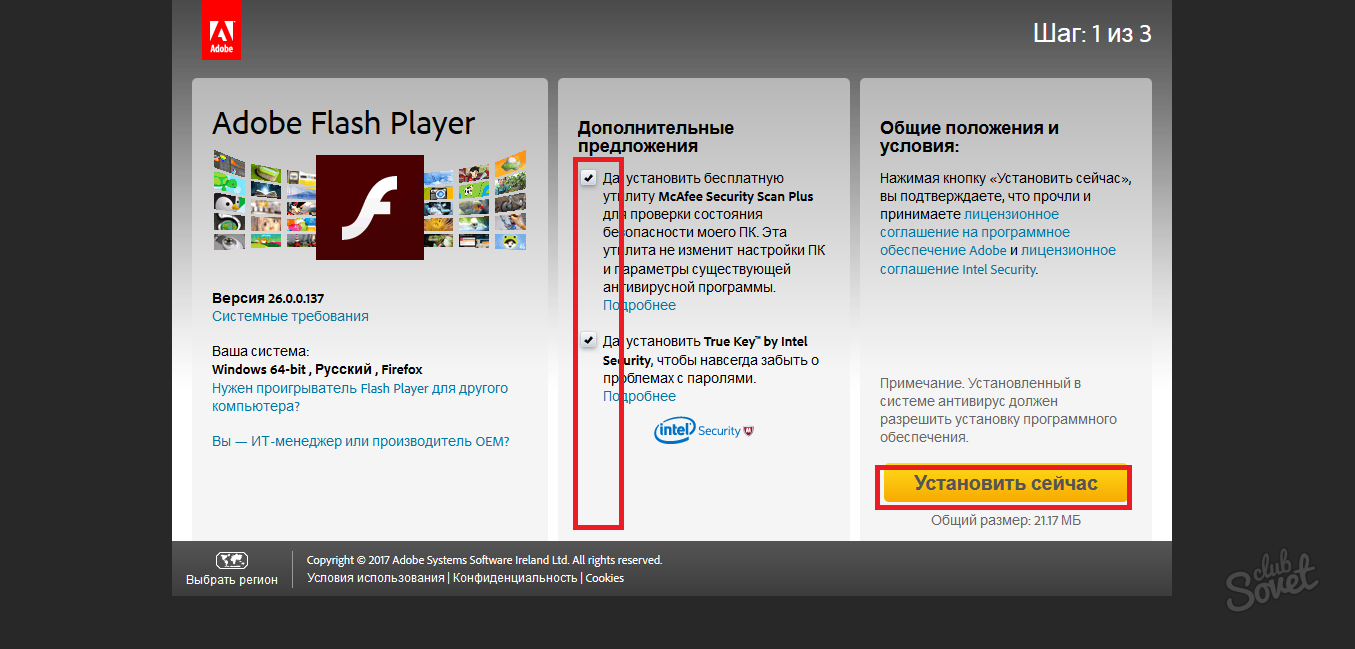
- Kurulum dosyasının bilgisayarınıza indirilmesini bekleyin.

- İndirilenleri açtığınızda yükleyiciyi göreceksiniz. İşlemi başlatmak için bir kez tıklayın Flaş kurulumları Oyuncu.
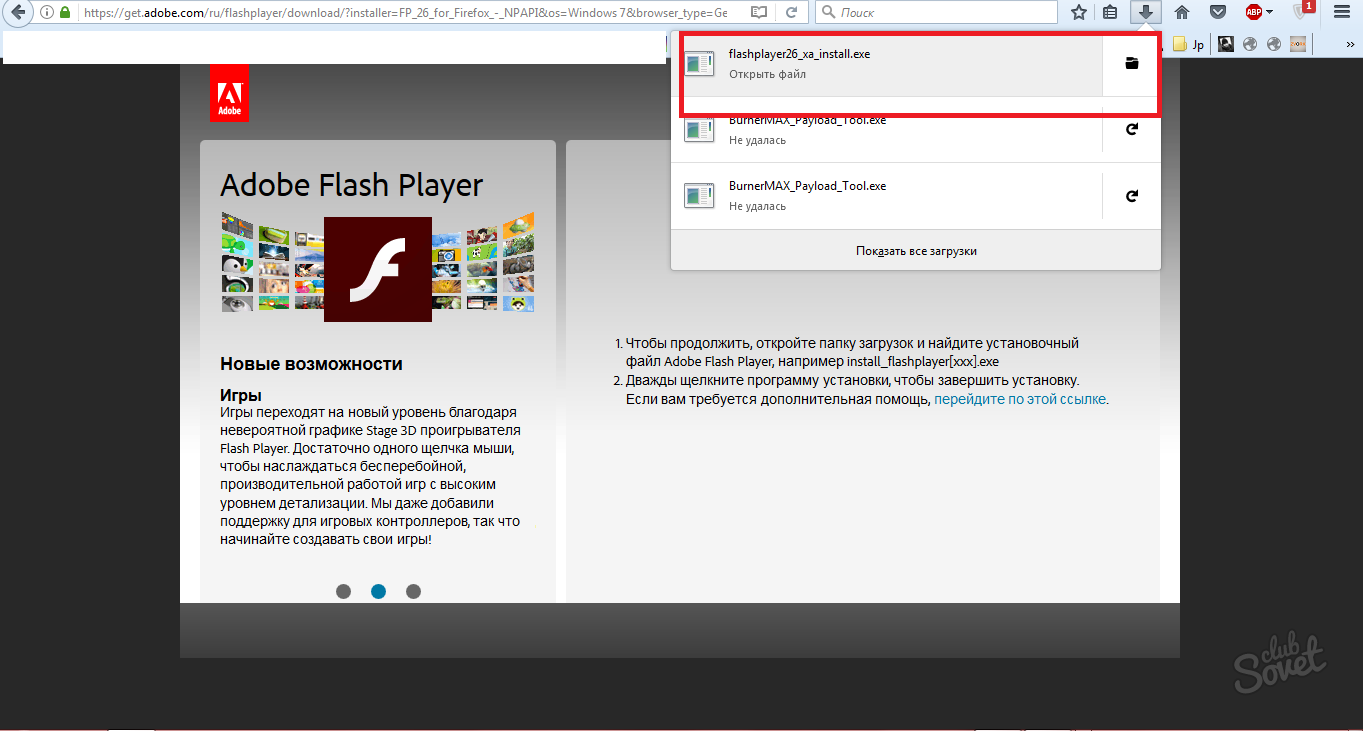
- Oyuncu kurulumu başladı. Bittiğinde yeteneklerini güvenle kullanabilirsiniz: videoları ve animasyonları izleyin. Artık web sitelerinde belirli türdeki videoların oynatılamayacağını belirten uyarılar görmeyeceksiniz.
- Son derece basit olduğundan ve tarayıcılar arasındaki farklar hakkında özel bilgi gerektirmediğinden ikinci yöntemi kullanmak en uygunudur.

Muhtemelen birçok kullanıcı Flash kavramıyla karşılaşmıştır. Bu teknoloji internette en yaygın olanlardan biridir ve geliştiriciler tarafından birçok şey için, örneğin etkileşimli sayfalar oluşturmak için kullanılır. Bu çok kısa. Ancak multimedya içeriğinin oynatılmasından, kötü şöhretli Adobe şirketi tarafından geliştirilen Flash Player adlı özel bir program sorumludur. Bir flash oynatıcının nasıl güncelleneceğini ve bunun neden yapıldığını anlayalım.
Flash teknolojisi nedir
Daha önce bu teknoloji yalnızca kısa videolar veya küçük oyunlar oluşturmak için kullanıldıysa (çevrimiçi erişim olsa bile), bugün oldukça büyük bir dönüşüm geçirdi. Gerçek şu ki, web sayfaları oluşturmaya yönelik modern araçlar geliştiricileri her zaman tatmin etmemektedir ve yeni teknoloji Flash'ı temel alan web sitesi yaratıcılarına veya tasarımcılarına neredeyse tükenmez olanaklar sağlayabilir.
Burada önemli olan bir araya gelmesi çok sayıda Multimedya içeriğini sayfalara eklemenize yardımcı olan araçlar. Bu durumda bu, raster ve vektör grafikler (hatta bazen üç boyutlu), video veya ses için geçerlidir. Bütün bunlar yalnızca web sitesi tasarımında değil, aynı zamanda örneğin banner'lar veya bir tür animasyon oluştururken de kullanılır.
Diğer şeylerin yanı sıra, olağan oynatılabilir dosyalar arasında kişisel bilgisayar Daha önce yalnızca .swf formatı bulunabiliyordu, ancak video dünyasının en popülerlerinden biri haline gelen yeni .flv formatının ortaya çıkışıyla birlikte, birçok üretici, tabiri caizse, DVD gibi ev cihazları üretmeye başladı. yazılım oynatıcılarından bahsetmek yerine, bunları oynatma yeteneğini geliştirmelerine dahil etmek. Bunun nedeni, Flash Player'ın kendisinin "hafif" olması (sabit sürücünüzde fazla yer kaplamaması) ve Flash teknolojisinin, işletim sisteminin türünden bağımsız olarak aynı İnternet sayfalarının herhangi bir öğesini işlemenize izin vermesidir.
Flash Player'ın asıl amacı
Zaten açık olduğu gibi, herhangi bir bilgisayar sistemindeki Flash Player, öncelikle İnternette bulunan sayfaların öğelerinin doğru görüntülenmesinden sorumludur ve ayrıca yazılım oynatıcıları kullanarak yukarıdaki formatlardaki videoları oynatmanıza izin verir.

Ancak Flash teknolojileri yerinde durmuyor, oldukça dinamik bir şekilde gelişiyor. Bu nedenle flash oynatıcının nasıl güncelleneceği sorusu sıklıkla ortaya çıkar, çünkü yazılım ürününün eski bir sürümü bazen daha yeni bir sürüm için tasarlanan içeriği oynatamayabilir. Öncelikle bilgisayarınızda yüklü olan yazılım ürününün sürümüne dikkat etmelisiniz. Ancak bundan sonra flash oynatıcının nasıl güncelleneceği sorununu çözmeye başlayabilirsiniz.
Flash Player'ın en son sürümünü edinin
Flash Player'ı kurmadan veya güncellemeden önce programın sürümünü bulmanız gerekir. Bazı durumlarda, bir flash oynatıcının nasıl güncelleneceğine karar vermede bu çok yararlı olabilir (örneğin, sistemde daha yeni bir sürüm varsa eski bir sürümü yüklememek için). Bu esas olarak manuel kurulumla ilgilidir.
Başlamak için “Denetim Masası” ve onun “Programlar ve Özellikler”, “Program Ekle veya Kaldır” menüsünü (farklı Windows işletim sistemleri için) kullanabilirsiniz. Bu bölüme girdikten sonra Flash Player'ın kendisini bulmanız yeterli. Yüklü sürüm açıklamada belirtilecektir.
Bazı durumlarda Flash Player programlarda bulunmayabilir. Burada Adobe'nin resmi web sitesine gidip “Destek” / “Belgeler” / “Flash Player Belgeleri” / “Flash Player Ana Sayfası” menüsünü seçmek daha iyidir. En altta “Sahip olduğunuz…” satırı var (İşletim sistemini ve tarayıcıyı belirten belirli bir Flash Player sürümü yüklü).
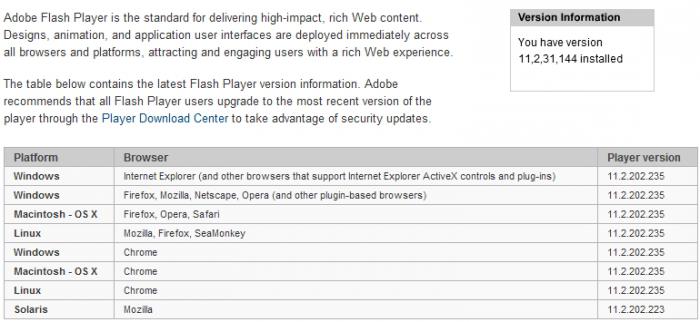
Aynı sitede flash oynatıcıyı güncelleyebilirsiniz, En son sürüm her an kullanılabilir. Artık manuel güncelleme konusunu anlamaya başladık.
Manuel kurulum
Eğer bakarsanız, flash oynatıcıyı Windows için manuel olarak güncellemek oldukça basittir. Bunu yapmak için gerekli sürümü resmi web sitesinden indirmeniz ve ardından diğer program ve uygulamalarda olduğu gibi bilgisayarınıza veya dizüstü bilgisayarınıza yüklemeniz gerekir.

Bu durumda, her zamanki gibi, önceki sürümün nereye kurulduğunu kendisi belirleyecek veya kurulu sürümün halihazırda mevcut olandan daha düşük olduğunu belirten bir mesaj görüntüleyecek olan “Kurulum Sihirbazı”nın talimatlarını izlemeniz yeterlidir. bilgisayar.
En ilginç olanı ise bundan sonra sistemi yeniden başlatmanıza bile gerek kalmamasıdır. Yüklenen bileşen zaten kullanıma hazırdır. Gerekli olan tek şey, çalışan tüm programları kapatmaktır. şu an. Bu özellikle İnternet tarayıcıları (veya arka planda Flash Player'ı kullanan diğer bileşenler) için geçerlidir. Bu arada, Adobe Flash Player'ın manuel olarak nasıl güncelleneceği sorunu esas olarak sürekli İnternet bağlantısının olmadığı durumlar için uygundur.
Otomatik kurulum
İnternet bağlantısı örneğin özel bir hat kullanılarak yapılıyorsa ve her zaman aktifse, manuel güncellemeye gerek yoktur. Programın kendisi güncellemeleri kontrol eder ve gerekirse en son sürümün yüklenmesi için bir istekte bulunur.

Bu sorunun Flash oynatıcının Opera veya Chrome için veya başka bir tarayıcı için nasıl güncelleneceğiyle ilgili olup olmadığı önemli değil.



